

インスタの投稿が消えてしまったんだけど、復活させる方法はあるの?

復活させられることもあるけど、場合によってはもう一度投稿しないといけない場合もあるよ。

そうなんだ…投稿が消えてしまう理由ってあるのかな?

禁止ワードの使用やガイドラインに知らないうちに違反していることも多いから、消えてしまった原因と、解決方法を一緒に見ていきましょう!
今回は「インスタの投稿が消えてしまう原因と解決策、復元の方法はあるのか?」についてご紹介します。
それぞれケース別に、解決方法を一緒に確認していきましょう。
インスタに投稿した写真が勝手に消えてしまう原因とは?
「投稿後」か「投稿前」に消えたのか、消えるタイミングでも原因は異なります。
投稿”後”に消えた場合の原因
- 投稿内容にNGとされている内容があった
- 映像と音楽が著作権に触れている
- スマホの容量不足(※)
- スマホのメモリ不足(※)
- インスタ側のバグ(※)
- OSが古い(※)
※一部投稿前に発生する場合もあります。
投稿”前”に消えた場合の原因
- 下書きに保存されている
- アーカイブに入っている
- 通信状態が悪い
- タイムラグ
- 投稿写真の容量が大きい
- 間違えてストーリーに投稿した
消えたと思った投稿も、場合によっては復活できる可能性があります。
また、復活できない場合も再投稿はできますので、解決策を確認していきましょう。
投稿”後”に消えた場合の解決策・注意点は?
もし投稿した画像や動画に、差別的な表現や著作権に引っかかる内容が含まれていた場合、インスタの運営側に投稿を削除されてしまった可能性があります。
投稿が勝手に消えてしまった、制限されてしまったという時に一番多いのがこのケースです。

知らない間に規約に違反していないかどうか、おさらいしていきましょう。
キャプション(写真の投稿)の文章
- 差別的な表現
(例:人種差別、性差別、同性愛嫌悪など) - 性的な表現
(例:性的な意味を連想させる言葉や文脈) - テロ、組織犯罪、暴力を支持・賞賛する表現
直接的な表現でなくても、上記内容を連想させるようなキャプションは投稿しないよに注意しましょう。
投稿画像・動画の内容
- 著作権に引っかかる
(例:アーティストが映った画像や動画、TV放送された動画や音声、雑誌や書籍の中身) - 性的な表現がある
(例:肌面積が多い写真、露出が多い写真など ※子どもや赤ちゃんも含む)
このような投稿は、たとえ加工や編集をしたとしても、削除されてしまう可能性があります。
最悪の場合、アカウントが制限されて数日間投稿ができなくなってしまうこともあるので、十分に注意しましょう。
問題のあるハッシュタグの使用
- 差別的な表現
(例:人種差別、性差別など) - 性的な表現
(例:性的な意味を連想させる言葉) - その他の禁止されているハッシュタグ
(例:バン対象のハッシュタグ、ガイドラインに違反しているワード)
その他の禁止されているハッシュは一般的にNGとされるような表現でなくても、禁止とされていることがあります。
ですが、現在禁止ワードの一覧を確認する方法は残念ながらありません。
意味がよくわからないまま投稿してしまう前に、一度検索して問題のないハッシュタグかどうか調べておくと良いでしょう。
なお、既に投稿が消されてしまった場合、削除済みの投稿内容を確認する事はできません。

まれにアーカイブに残っている可能性もあるので、アーカイブ内を探して確認してみてください。
意図せずに上記のようなNGとされている内容を投稿してしまうケースもよくあるので、投稿前に文章・写真・動画・ハッシュタグに問題はないかを確認しておきましょう。
また、どのようなものが禁止されているかについては、インスタグラム公式ヘルプでも確認することができます。
もっと詳しく知りたい!という人はインスタ公式ヘルプセンターの「ポリシーと報告」から調べてみて下さい。
より詳しい利用規約や、コミュニティガイドラインを確認できますよ。
投稿した音楽・映像が著作権に触れないようにする
動画内の音楽や映像が、たとえ一部でも著作権に引っかかる場合にも、投稿が削除されることがあります。
著作権に触れる投稿例の中でも、特に多いのはこの4つ。
- 動画のBGMとして音楽を利用した
- YouTubeの動画を切り取って投稿した
- 家や車で流れていた曲が動画に入っていた
- TVやYouTubeの映像が動画に映っていた
投稿した元の動画の中に、著作権に引っかかるような音楽が入っていなかったかを、まず確認しましょう。
また、もし手元に動画が残っており、再投稿する場合は、上記の著作権に触れてしまった部分を編集する必要があります。
詳しい事はよくわからないし面倒だ!という場合には、インスタで投稿する動画に手軽に音楽を入れられる「リール」を活用すると良いでしょう。
インスタのリールは、15秒~30秒の短い動画を投稿できる機能です。
- 全画面表示(スマホ)の動画を投稿できる
- テキストやスタンプなどを使用できる
- BGMやエフェクトなどの編集
動画の尺は短くなりますが、リールで用意されたBGMは、インスタ内の機能を使っているので削除される心配はありません。
著作権に引っかからず、安心して音楽を動画に入れたい場合は「リール」を活用しましょう。
スマホ本体の容量を確認する
スマホ本体の容量が少ないと、アプリが「正常に動かない」「重い」「強制終了する」などトラブルの原因になりやすいです。
インスタの投稿が消えた場合も、スマホ本体の容量が少ない可能性がありますので確認してみてください。
Androidの場合は、フォルダにある写真を消したり、データをクラウド上に移動させるなどして整理するなど、不要なアプリを削除することで動作が軽くなる事があります。

iPhoneの場合は少し複雑なので、手順をご紹介していきますね!
スマホの容量を確認する方法(iPhone)
iPhoneのホーム画面から 設定 を開きます。
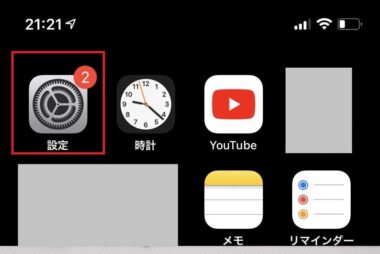
設定が開いたら、 一般 ⇒ iPhoneストレージ でストレージ画面を開きます。
ストレージ画面からiPhone本体の容量を確認できます。

不要なアプリやアルバムにある不要なデータや、最近削除した項目を削除して、iPhoneの容量を圧迫しないようにしましょう。
起動中のアプリを終了させる
バックグラウンドで起動中のアプリが多すぎると、メモリ不足でスマホの動作も重くなり、インスタアプリが正常に動かないことがあります。

起動中のアプリを終了させてから、再度投稿を確認してみましょう。
インスタアプリの不具合やバグを解消する
インスタアプリの不具合により、一時的に投稿写真が消えてしまう場合もあります。
また、投稿したタイミングで不具合が発生し、投降したはずなのに出来ていない事もあります。
インスタに不具合が発生した時は、以下を試してみましょう。
- インスタアプリを再起動する
- インスタアプリを最新のバージョンに更新する
App StoreまたはGoogle playでインスタアプリを開き、最新バージョンに更新を行いましょう。
Androidの場合は、インストールボタンがある箇所に「更新」というボタンが出ていたら、そこからアップデートを行いましょう。
iPhoneの場合は、「アップデート」と出ていれば更新が必要な状態なので、ボタンをタップしてアプリを最新のバージョンに更新しましょう。

OSをバージョンアップする
スマホ本体のOSのバージョンが古いと、うまく投稿できないことがあります。
この場合は、まず先にスマホ本体側のOSをバージョンアップする必要があります。
OSをバージョンアップする方法(Android)
Androidの設定を開き、システム ⇒ 詳細設定 または システムアップデート より更新が必要かどうかを確認します。
機種によっては、上記の項目名や手順が異なる場合があるので、自分の使っている機種名で検索してOSのアップデート手順を確認しておきましょう。
OSをバージョンアップする方法(iPhone)
iPhoneのホーム画面から 設定 を開きます。
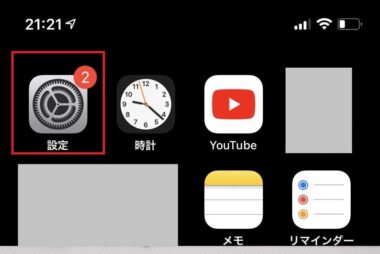
設定が開いたら、一般 ⇒ ソフトウェア・アップデート でアップデート画面を開きます。
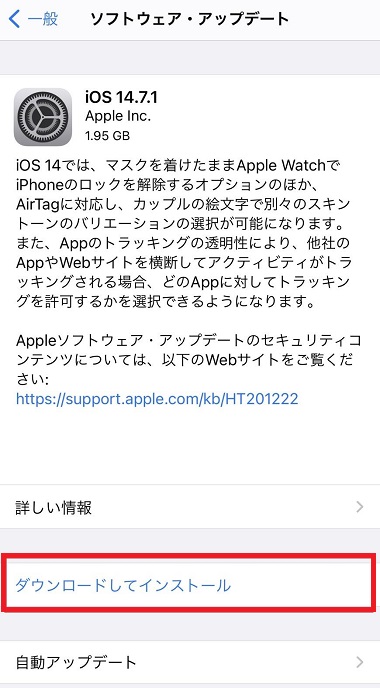
画面下の「ダウンロードしてインストール」をタップしてアップデートを行いましょう。
投稿”前”に消えた場合の解決策
下書きになっていないかを確認する
投稿時に誤って下書きに保存している可能性があります。
キャプションを入力中に前の画面に戻るとメッセージが表示され、「下書きに保存」を押すと投稿ではなく下書きに保存されてしまいます。
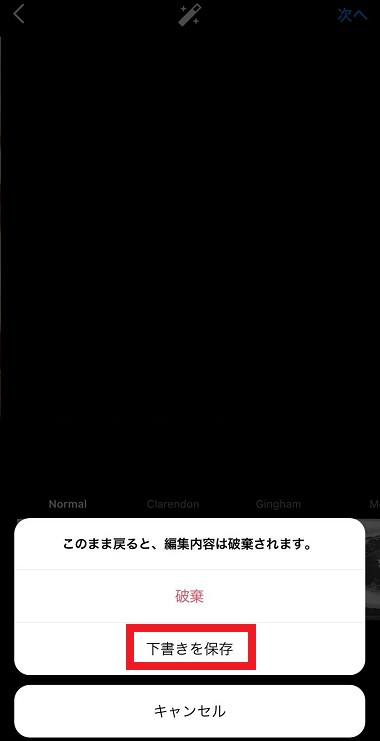
下書きはインスタアプリの「新規投稿」に移動すると、「下書き」という項目が出ている事があるので、そこから確認できます。
もし新規投稿の画面に「下書き」の項目があれば、投稿をタップして選択し、画面右上の「次へ」を押すことで、改めて投稿することが出来ます。
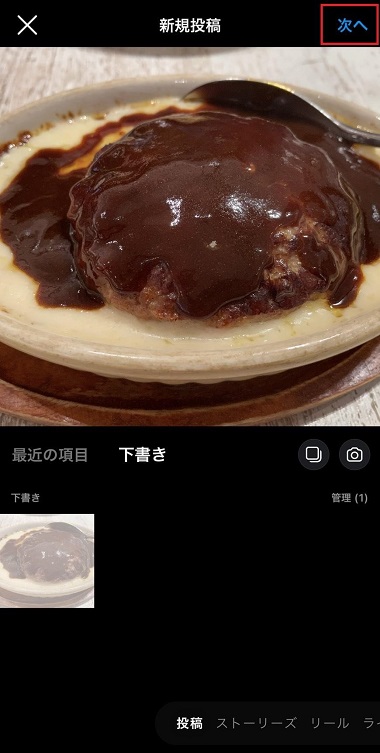
アーカイブを確認する
不具合や操作ミスが原因で、投稿がアーカイブに入っている可能性があります。
- 投稿:アーカイブするとプロフィールやフィードの投稿が非表示になり、他人から見えなくなります。
- ストーリー:過去のストーリーを保存できます。ハイライトとして活用も可能です。
※「ハイライト」は、プロフィールにストーリーを24時間以上表示できる機能です。
実際にアーカイブを確認してみましょう。
アーカイブの確認方法
インスタアプリでプロフィール画面の右上 ![]() (メニューバー) をタップします。
(メニューバー) をタップします。
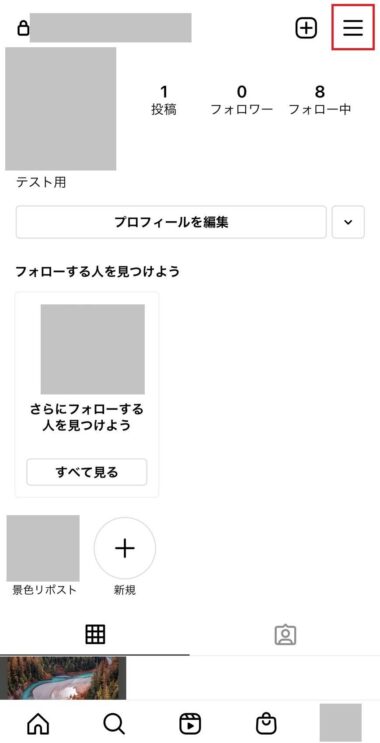
下にメニューが開くので、アーカイブ をタップします。
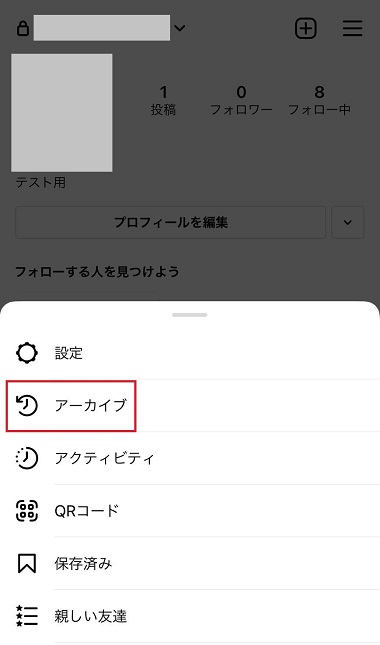
画面の上 ストーリーズアーカイブ ⇒ 投稿アーカイブ を選択します。
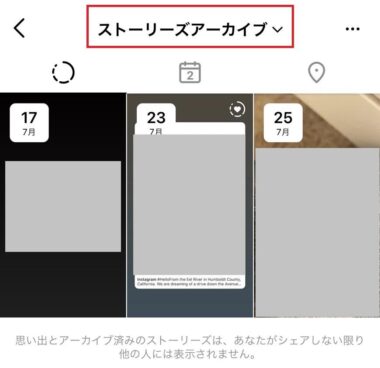
投稿アーカイブ画面で目的の投稿を見つけたら、画像をタップして投稿を表示させます。
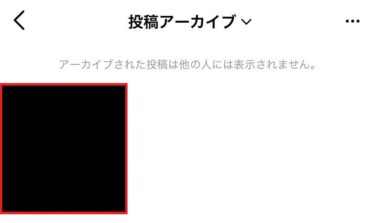
投稿が表示されたら、右上にある ・・・ ⇒ プロフィールに表示 をタップします。
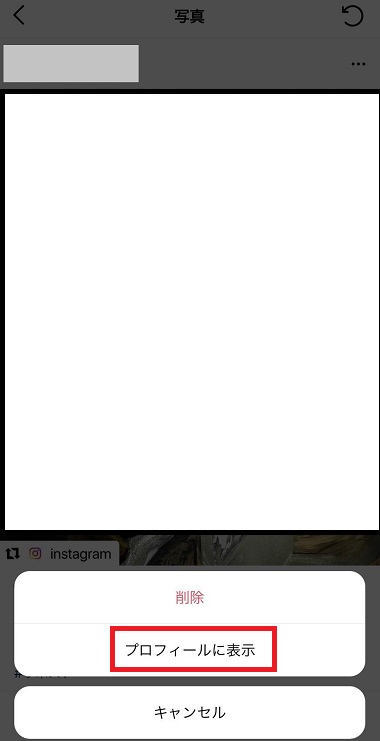
プロフィールに表示を選択した投稿が、投稿アーカイブにないことを確認します。
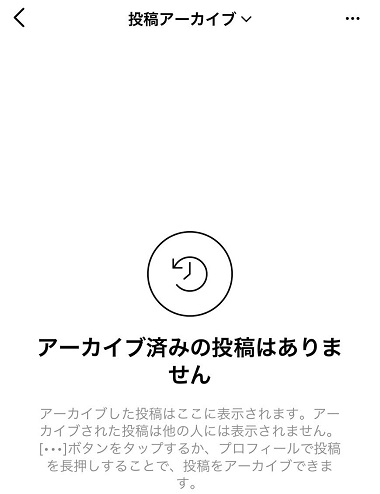
ここまで来たら、もう一度プロフィール画面に戻り、消えていた投稿が表示されているか確認してみましょう。
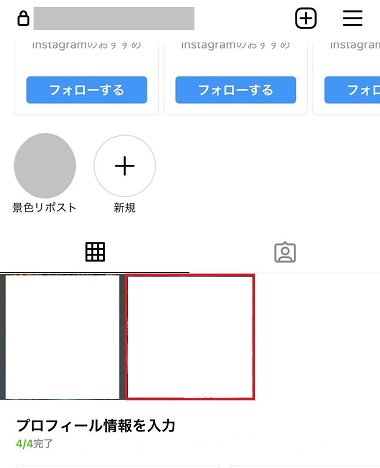
アーカイブの項目自体がない
- 右上の「
 (メニューバー)」がない
(メニューバー)」がない - そもそもメニューが開かない
このような場合、以下の原因が考えられます。
- 自分以外のプロフィールを開いている
- 他のユーザーページから開こうとしている
- 友達のフォロワーから、コメントから開いている
アプリ画面の右下からプロフィールへ飛んでみましょう。
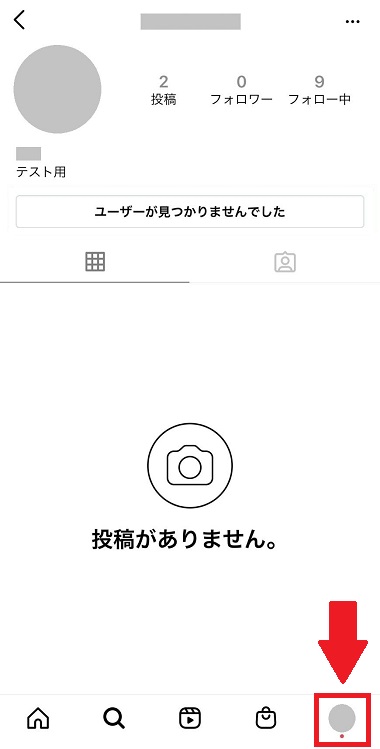
それでも見つからない場合は、アプリやOSのアップデート、アプリやiPhoneの再起動を試しましょう。
通信状態を良くする
通信状態が悪いと、写真の読み込みや送受信に時間がかかり、投稿に表示されない場合があります。
投稿が表示されないのが、投稿してすぐであればこの可能性は高いです。
Wi-Fiに接続している場合は、通信状態を確認します。
通信が悪ければ、別のWi-FiやフリーWi-Fiに接続してみましょう。
Wi-Fiの接続を変更しても改善されなければ、モバイル通信への切り替えも試してみてください。
それでも通信状態が悪い場合は、以下を試してみて下さい。
- 電波の良い場所に移動
- 時間を置いてから確認
時間を置く(通信障害・ラグなどで投稿できない場合)
インスタのシステム上では投稿が完了しても、表示されるのに遅れ(ラグ)が発生することがあります。
この投稿の遅れにより、投稿したのに反映されないままなので、投稿写真が消えてしまったように見えます。
タイムラグが原因の場合は、表示されるまでじっくりと待つと良いでしょう。
投稿が完了するまで暫く時間を置いて、再度確認してみましょう。
しかし、いくら待っても投稿が表示されないこともあるかと思います。
その場合は、インスタアプリ運営へ不具合の報告と問い合わせも検討しましょう。
投稿写真の容量を小さくする
投稿写真や動画の容量が大きいと重くなり、投稿がすぐに反映されないことがあります。
特に、複数の写真や動画を投稿した際に起きやすい現象です。
どうしても投稿が上手くいかない場合は、写真や動画のサイズを小さくするか、複数回に分けて投稿しましょう。
ストーリーに投稿していないか確認
投稿と間違えてストーリーに投稿している可能性があります。
自分のストーリーを確認して、誤って投稿していないか確認してみましょう。
友達の投稿が突然消えた場合の原因は?
友達の投稿が消える主な原因は以下の通りです。
- ブロックされている
- ブロックしている
- インスタアプリの不具合
- 通信状態が悪い
ブロックされている
ブロックされているかは相手のプロフィール画面を見るとわかります。
アカウントは存在しているのに、「ユーザーが見つかりませんでした」と表示されている場合はブロックされている可能性があります。
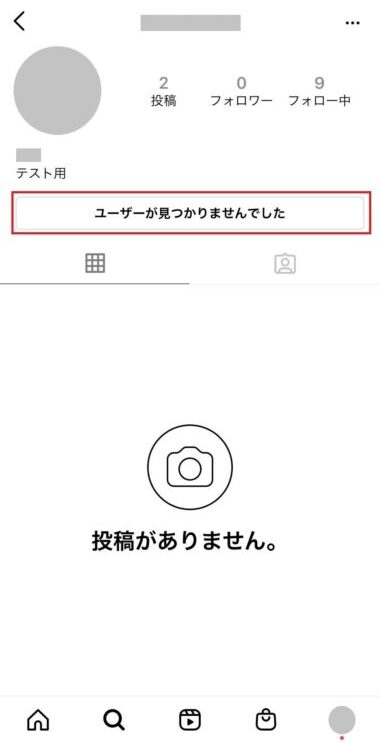
ブロックしている
相手のアカウントをブロックしていないか確認してみましょう。
自分のプロフィール画面の右上にある
「![]() (メニューバー)」⇒「設定」⇒「プライバシー設定」⇒「ブロックしたアカウント」をタップします。
(メニューバー)」⇒「設定」⇒「プライバシー設定」⇒「ブロックしたアカウント」をタップします。
ブロック済みのアカウントの画面で、自分がブロックしているアカウントを確認できます。
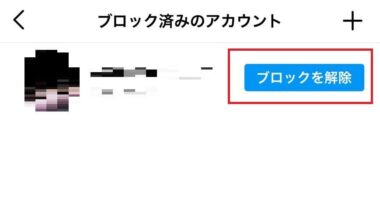
もし相手のことをブロックしている場合には、「ブロックを解除」でブロックを解除できます。

ブロックを解除するとフォローも外れるので、もう一度フォローすることを忘れないようにしましょう。
何をやっても解決しない場合はどうしたらいい?
上記の方法でも解決しない場合は、インスタアプリ運営に報告することをおすすめします。
自分のプロフィールの右上「![]() (メニューバー)」⇒「設定」⇒「ヘルプ」でヘルプ画面を開きます。
(メニューバー)」⇒「設定」⇒「ヘルプ」でヘルプ画面を開きます。
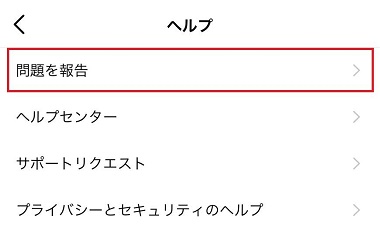
ヘルプ画面で「問題を報告」⇒「機能の問題」を選択します。
問題内容の入力画面で、文章や状況の分かるスクリーンショットを添付します。
入力が完了したら、右上の「送信」をタップして完了です。
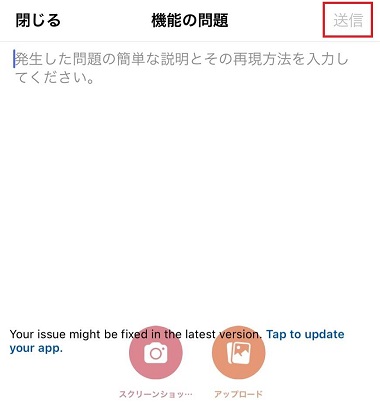
また、インスタの利用規約を読み、違反していないか確認しましょう。
https://ja-jp.facebook.com/help/instagram/581066165581870
まとめ
今回はインスタで投稿した写真が消えてしまう原因と解決策をお伝えしました。
せっかく編集をして投稿したのに、知らない間に消えてしまっては悲しいですよね。
インスタの投稿が消えて困っていたという方は、今回お伝えした原因と解決策をぜひ参考にしてみてください!
中には、消えたと思っていた投稿を復活させられるかもしれません。

復活が難しい場合も、今後の投稿が消えないための参考にしてもらえると嬉しいです!


